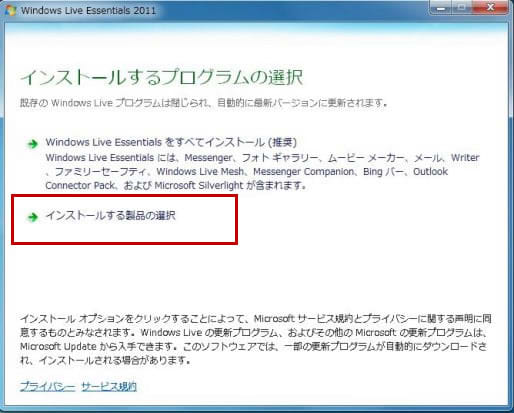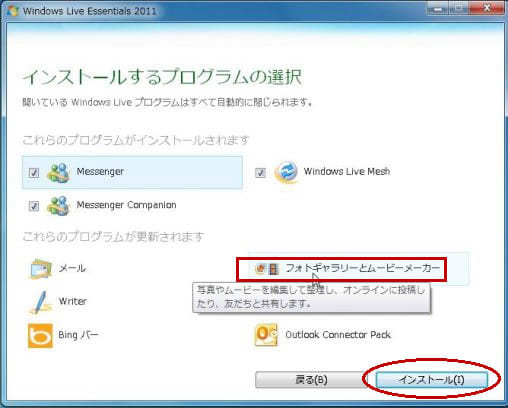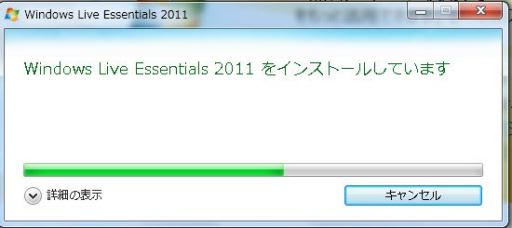Windows Live フォトギャラリーには、合成写真を作る機能があります。これは、同じ場所で同じような条件で撮った複数の写真を合成して、一枚の良い写真にするものです。集合写真などで、目をつぶった人が居たりするとき、予備を撮っておけば、これを使って修整ができます。 実際にやってみます。手もとにあった2枚の少し違う建物を選択しておき、「作成」タブの「合成写真」をクリックします。

下図のように、差し替える候補がでますから、選択します。その位置や大きさは、任意に変えることが出来ます。今回は建物の左側部分を選び、窓の多い下の方をクリックしました。

下のような写真に変りました。

もう一つ、「作成」タブには「「パノラマ写真」というのがあるから、試行します。「パノラマ写真」というのは、同じ被写体を少しずらして複数枚撮り、これを繋げて1枚の細長い写真にするものです。私のブログのタイトル写真は、これを使ったものです。 今回は、下の4枚の写真を選んで、「パノラマ写真」をクリックしました。
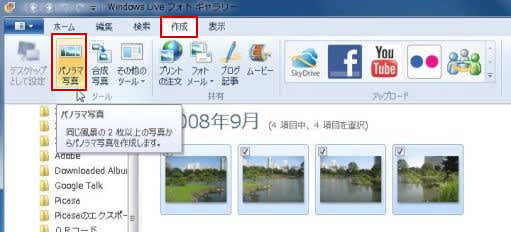
パノラマ写真の保存画面が出るので、「ファイル名」を入れて「保存」をクリックします。

下のようなパノラマ写真ができました。上下の乱れた部分をトリミングして、一枚の横長写真に仕上げます。


















 デスクトップにこんなアイコンができますが、これがダウンロードしたファイルです。 ダブルクリックして開きます。
デスクトップにこんなアイコンができますが、これがダウンロードしたファイルです。 ダブルクリックして開きます。